电脑怎么快速退回桌面 如何通过快捷键快速返回到电脑桌面
在日常使用电脑的过程中,我们经常会遇到需要快速退回到桌面的情况,无论是在进行多任务操作时需要迅速切换窗口,还是在使用过程中遇到了突发情况需要立即返回到桌面,掌握快速返回桌面的方法都能提高工作效率和操作便捷性。而通过使用快捷键则是一种简单有效的方式,它能够快速将我们从当前界面迅速带回到桌面,让我们能够更加高效地进行工作和使用电脑。下面我们将介绍几种常用的快捷键方法,帮助大家轻松实现快速返回桌面的操作。
具体方法:
1.一般情况,如果任务栏是在电脑桌面低端。那么在电脑任务栏的最右边会有一个返回桌面的快捷区域,只要鼠标移动到该区域就会显示桌面,但需要鼠标左键单击一下才会留着桌面。如下图所示,因为我的任务栏是在电脑桌面右侧,所以快捷键会在下方。

2.另外一种方法是,右键单击任务栏,在右键菜单中选择显示桌面。即可快速返回到桌面上。
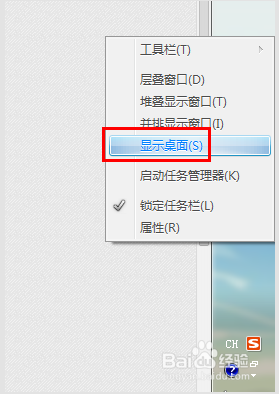
3.还一种快捷的方法是按windows键。如下图所示的键,一般是在键盘的左下方。这个一般是在玩全屏游戏的时候使用非常快捷有效,比如玩dota或者cs的时候都是非常游戏。其他各种游戏也可以亲自去测试一下。

4.最后一种方法是最为实用的方法。按快捷键【windows键+D键】,如下图所示,两键同时按,或者先按住windows键不放再按D键。这种方法在任何时候都是有用的,并且熟练使用后可以达到非常快的速度。
还想告诉大家的是,在利用这种方法回到桌面后。不进行其他操作,再重复一下windows键+D键又会回到之前的界面。所以这种方法是非常实用的。

以上就是电脑如何快速返回桌面的全部内容,如果你遇到了相同的问题,可以参考本文中介绍的步骤来进行修复,希望这对大家有所帮助。















